Canva|創意流程大升級:音訊、AI 生圖與設計工具全面強化

|
| Canva 魔法媒體工具,上傳參考影像示範效果 |
- 封面提示詞為:monkey
Canva 功能是不斷的在更新,有些新功能,比較少用到就不會被發現
來介紹幾款2025年7月最新功能,大幅提升我們的創作流程效率。調色盤
顏色用名稱尋找
漸層顏色增加預設量
系統預色的漸層顏色也多了好多款,有區分冷色調和暖色調及單色,顏色選用不用再擔心搭配AI 生圖圖片參考
應用程式中的魔法媒體工具,多了一個上傳參考影像,可以讓 AI 生圖的風格,比較符合自己想像,系統會參考你的圖片材質及顏色,去生出較相似風格的圖系統預設 9款多端點的形狀,選用邊角功能時,可以調整
AI 語音示範參考
- AI 語音預設二個男音二個女音
- 免費版朋友只能選擇一個男音一個女音
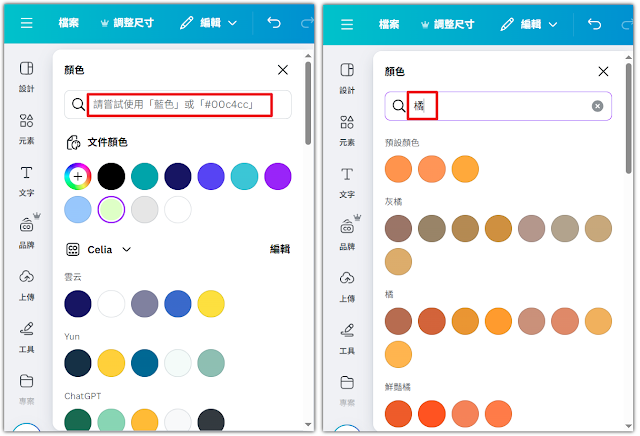











留言
張貼留言